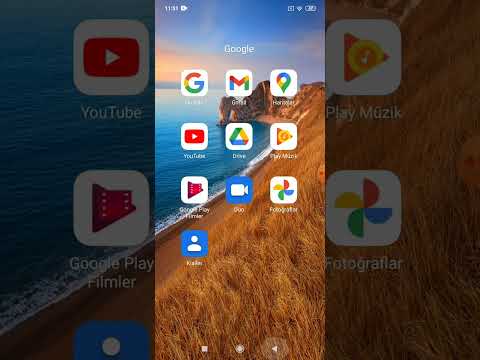Microsoft İnternet Bağlantı Paylaşımı, bir kablo veya DSL modem aracılığıyla İnternet'e bağlanan bir bilgisayarın bağlantısını kendisine bağlı diğer bilgisayarlarla paylaşmasını sağlar.
adımlar
Yöntem 1/2: Ana Bilgisayarda

Adım 1. Başlat'a ve ardından Denetim Masası'na tıklayın

Adım 2. Ağ ve İnternet Bağlantıları'na, Ağ Bağlantıları'na tıklayın

Adım 3. İnternete bağlanmak için kullandığınız bağlantıya sağ tıklayın
Örneğin, bir modem kullanarak İnternet'e bağlanıyorsanız, Çevirmeli bağlantı altında istediğiniz bağlantıya sağ tıklayın.

Adım 4. Özellikler'e tıklayın
Gelişmiş sekmesini tıklayın.

Adım 5. İnternet Bağlantı Paylaşımı altında, Diğer ağ kullanıcılarının bu bilgisayarın İnternet bağlantısı üzerinden bağlanmasına izin ver onay kutusunu seçin

Adım 6. Çevirmeli bir İnternet bağlantısını paylaşıyorsanız, bilgisayarınızın İnternet'e otomatik olarak bağlanmasına izin vermek istiyorsanız, Ağımdaki bir bilgisayar İnternet'e erişmeye çalıştığında bir çevirmeli bağlantı kur onay kutusunu seçin

Adım 7. Tamam'a tıklayın
Bir mesaj alırsınız, Evet'i tıklayın.
Yöntem 2/2: İstemci Bilgisayarda

Adım 1. Başlat'a ve ardından Denetim Masası'na tıklayın
Ağ ve İnternet Bağlantıları'na tıklayın. Ağ Bağlantıları'na tıklayın.

Adım 2. Yerel Ağ Bağlantısı'na sağ tıklayın ve ardından Özellikler'e tıklayın

Adım 3. Genel sekmesine tıklayın, Bu bağlantı aşağıdaki öğeleri kullanır listesinde İnternet Protokolü (TCP/IP) öğesine tıklayın ve ardından Özellikler öğesine tıklayın

Adım 4. İnternet Protokolü (TCP/IP) Özellikleri iletişim kutusunda Otomatik olarak bir IP adresi al (önceden seçili değilse) ve ardından Tamam'ı tıklayın

Adım 5. Yerel Ağ Bağlantısı Özellikleri iletişim kutusunda Tamam'a tıklayın

Adım 6. Yaptığınız şeyin işe yarayıp yaramadığını kontrol etmek için tarayıcınızı açın
Video - Bu hizmet kullanılarak YouTube ile bazı bilgiler paylaşılabilir

İpuçları
- Bir kablo kullanıyorsanız, bağlantıyı paylaşan bilgisayarda iki LAN yuvası olmalıdır.
- İnternet bağlantısı, yerel alan ağındaki (LAN) diğer bilgisayarlarla paylaşılır. LAN'a bağlı ağ bağdaştırıcısı, 192.168.0.1 statik IP adresi ve 255.255.255.0 alt ağ maskesi ile yapılandırılmıştır.
-
Ayrıca 192.168.0.2 ila 192.168.0.254 aralığında benzersiz bir statik IP adresi atayabilirsiniz. Örneğin, aşağıdaki statik IP adresini, alt ağ maskesini ve varsayılan ağ geçidini atayabilirsiniz:
- IP Adresi 192.168.0.2
- Alt ağ maskesi 255.255.255.0
- Varsayılan ağ geçidi 192.168.0.1